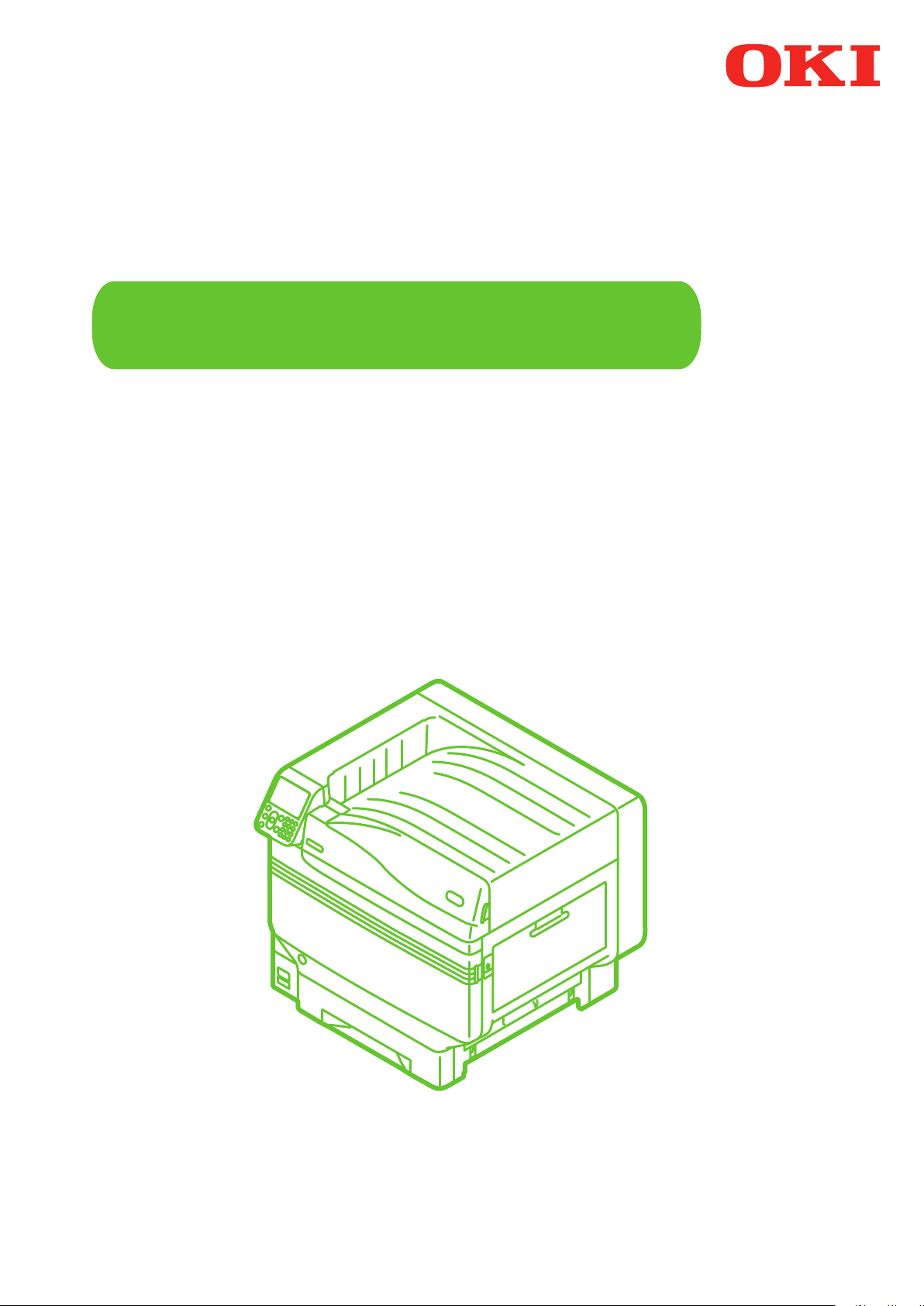
사용 설명서
별도 볼륨 별색 안내서
Pro9541WT
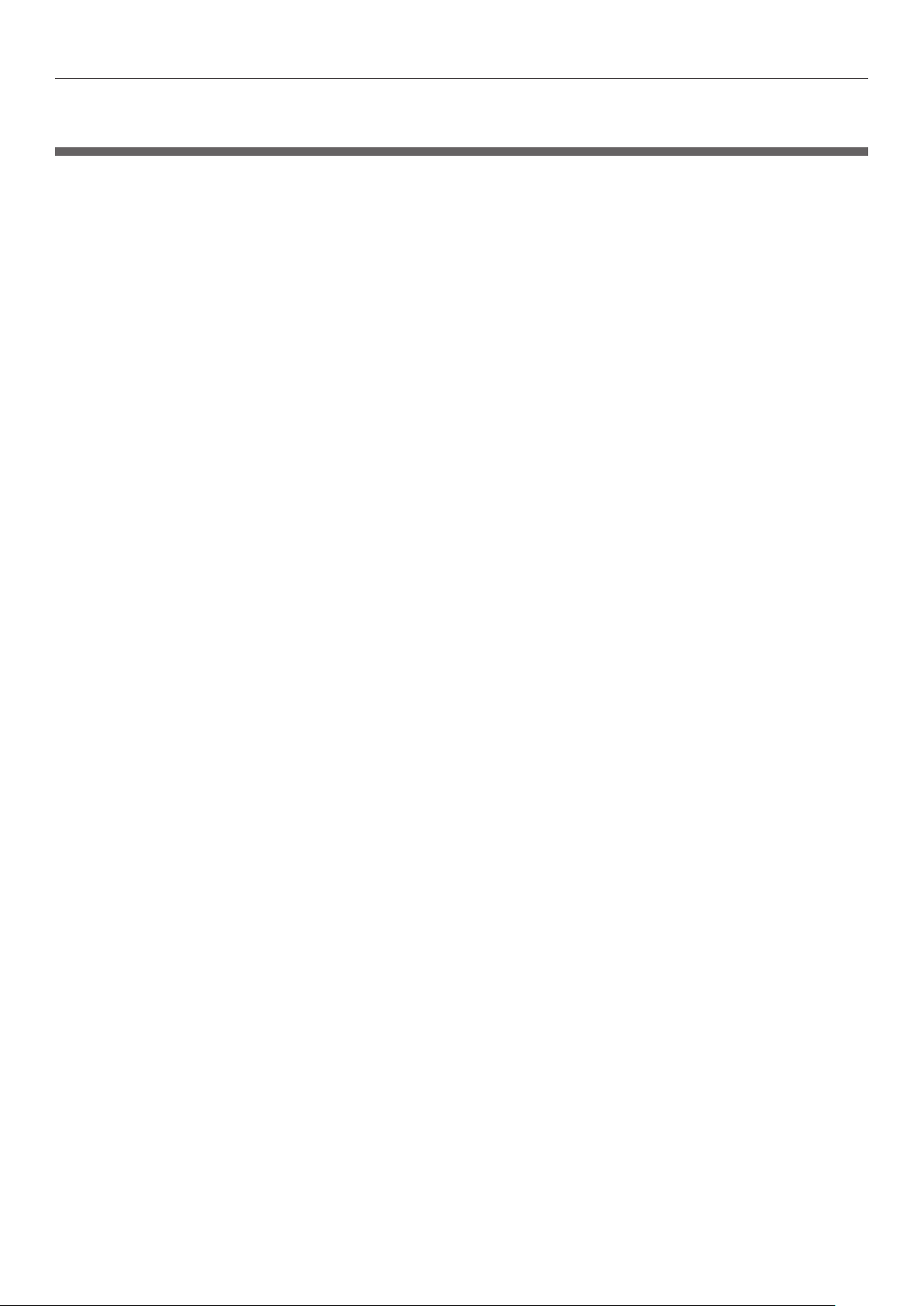
목차
조작 패널 설명 ........................................................................................... 3
대기 화면 ................................................................................................................... 3
별색 토너의 메뉴
테이블 .................................................................................................. 4
프린터 드라이버 기능 표 ................................................................................ 7
컬러 용지 인쇄 ........................................................................................... 9
사용할 수 있는 컬러용지 .................................................................................................. 9
흰색 토너만 사용하여
화이트 토너의 사용량
인쇄 ...............................................................................................9
조정 ............................................................................................. 11
OHP 필름 인쇄 ....................................................................................... 12
사용 가능한 OHP 필름 ................................................................................................. 12
기기에 OHP 필름
OHP 필름의 출력
미러 반전 인쇄
장착 ................................................................................................. 12
대상을 준비 ......................................................................................... 14
........................................................................................................... 15
응용 프로그램으로 별색 토너를 지정하여 인쇄 ..................................................... 17
Illustrator 사용 ........................................................................................................ 17
Photoshop 사용 ....................................................................................................... 19
백색 등급의 미세 조정 ................................................................................ 21
- 2 -
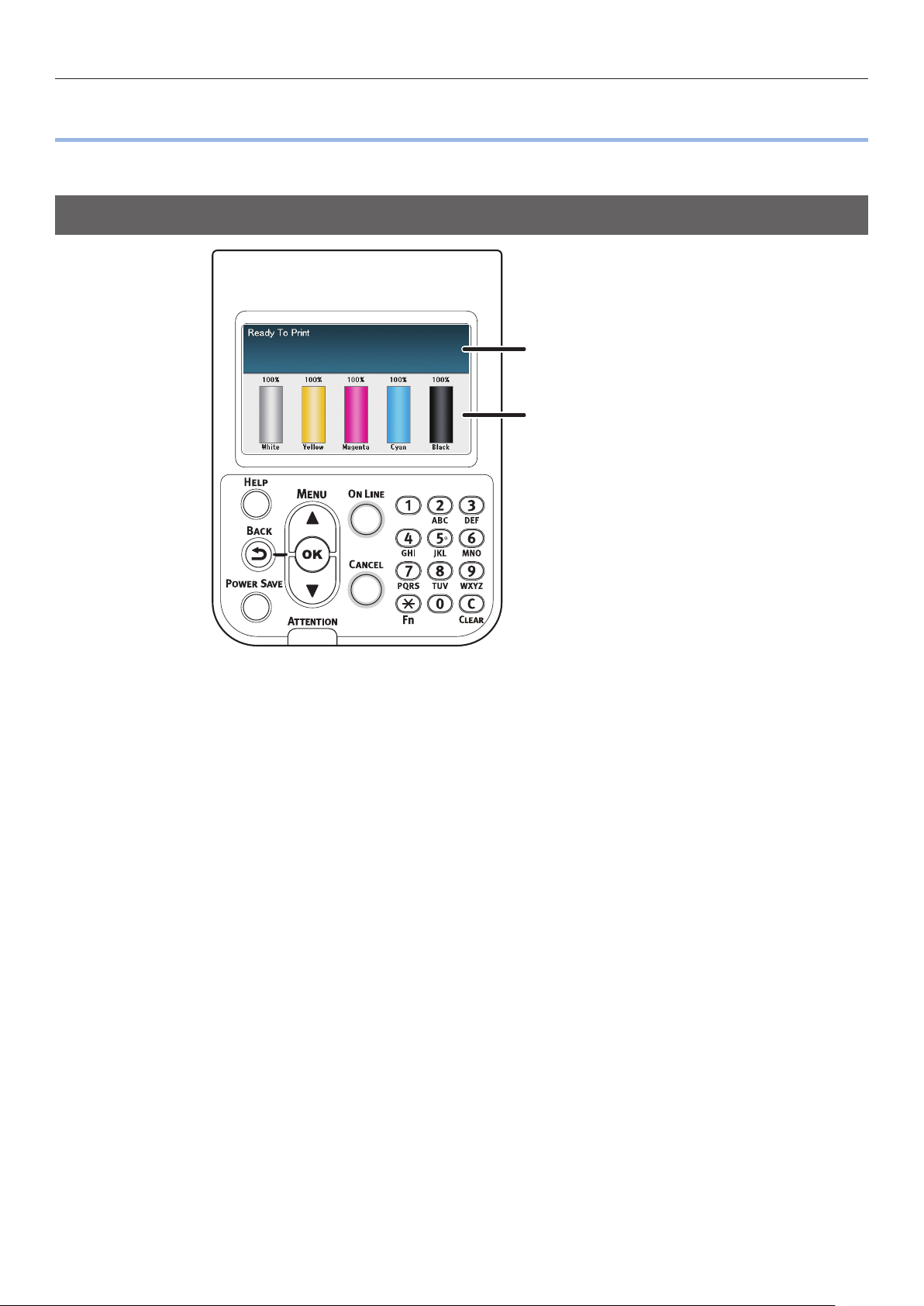
z
조작 패널 설명
이 절에서는 조작 패널에 대해 설명합니다 .
대기 화면
조작 패널 설명
프린터 상태를 표시합니다 .
소모품의 남은 양을 표시합니다 .
- 3 -
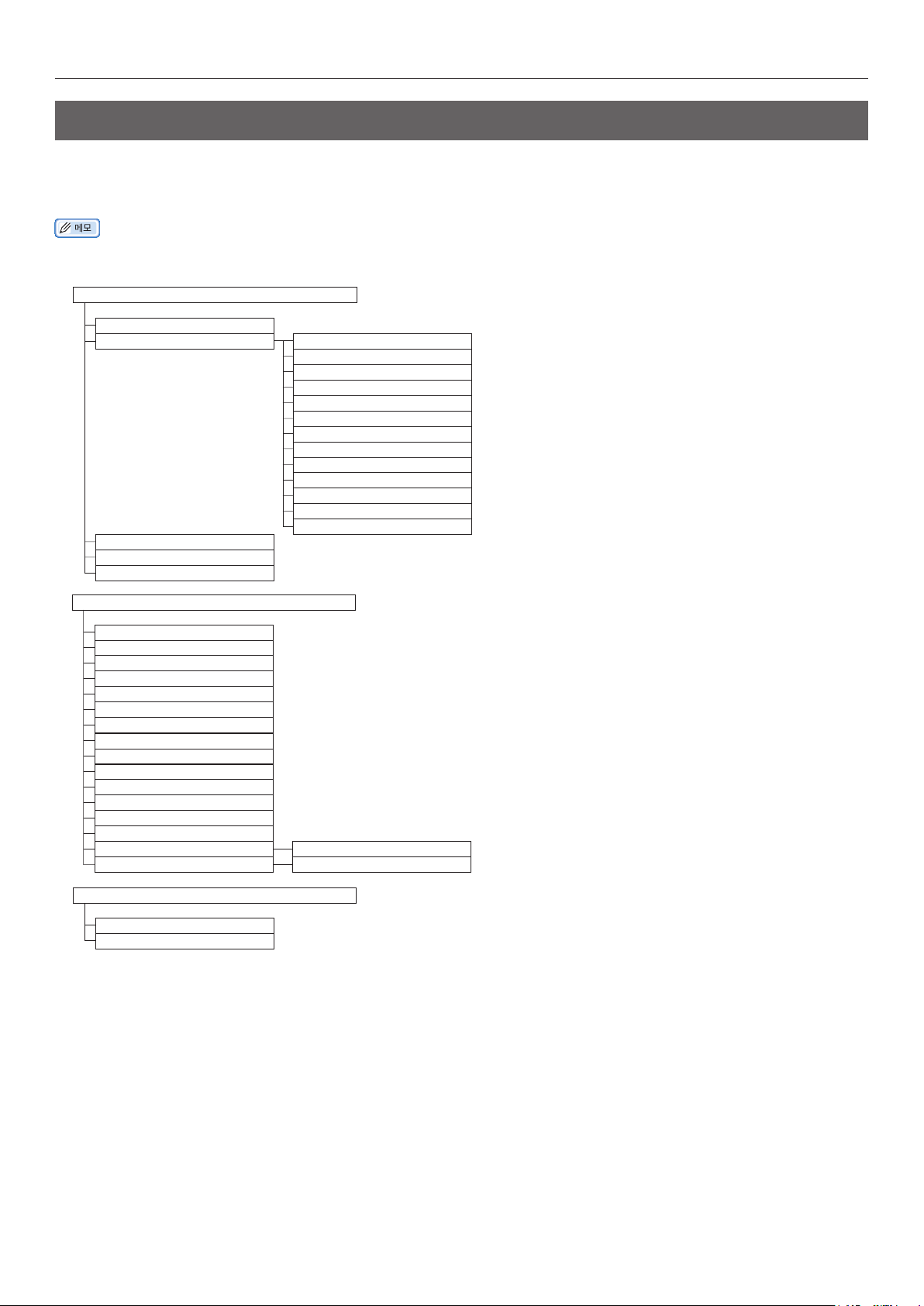
조작 패널 설명
별색 토너의 메뉴 테이블
화이트 토너의 프린터 메뉴는 다음과 같습니다 .
메뉴 항목에서 알파벳 F 뒤에
z별색 토너 이외의 메뉴에 대한 자세한 내용은 “기본편” 을 참조하십시오 .
설정�내용
인쇄�매수
소모품�잔량� 사이언�토너
마젠타�토너
옐로우�토너
블랙�토너
흰색�토너
사이언�드럼
마젠타�드럼
옐로우�드럼
블랙�드럼
흰색�드럼
폐토너�박스
벨트
정착기
네트워크
트레이�용지�사이즈
시스템
프린터 정보 인쇄
설정 내용
네트워크
데모페이지
파일 목록
PS 글꼴 목록
PCL 글꼴 목록
IBM PPR 글꼴 목록
EPSON FX 글꼴 목록
인쇄집계결과
오류 로그
컬러프로파일 목록
사용자 용지 목록
테스트 인쇄-1
테스트 인쇄-2
테스트 인쇄-3
테스트 인쇄-4
오는 숫자는 기능 번호를 나타냅니다 .
(n.nK)
인쇄
인쇄
보안�인쇄
보안�인쇄
저장�작업
- 4 -
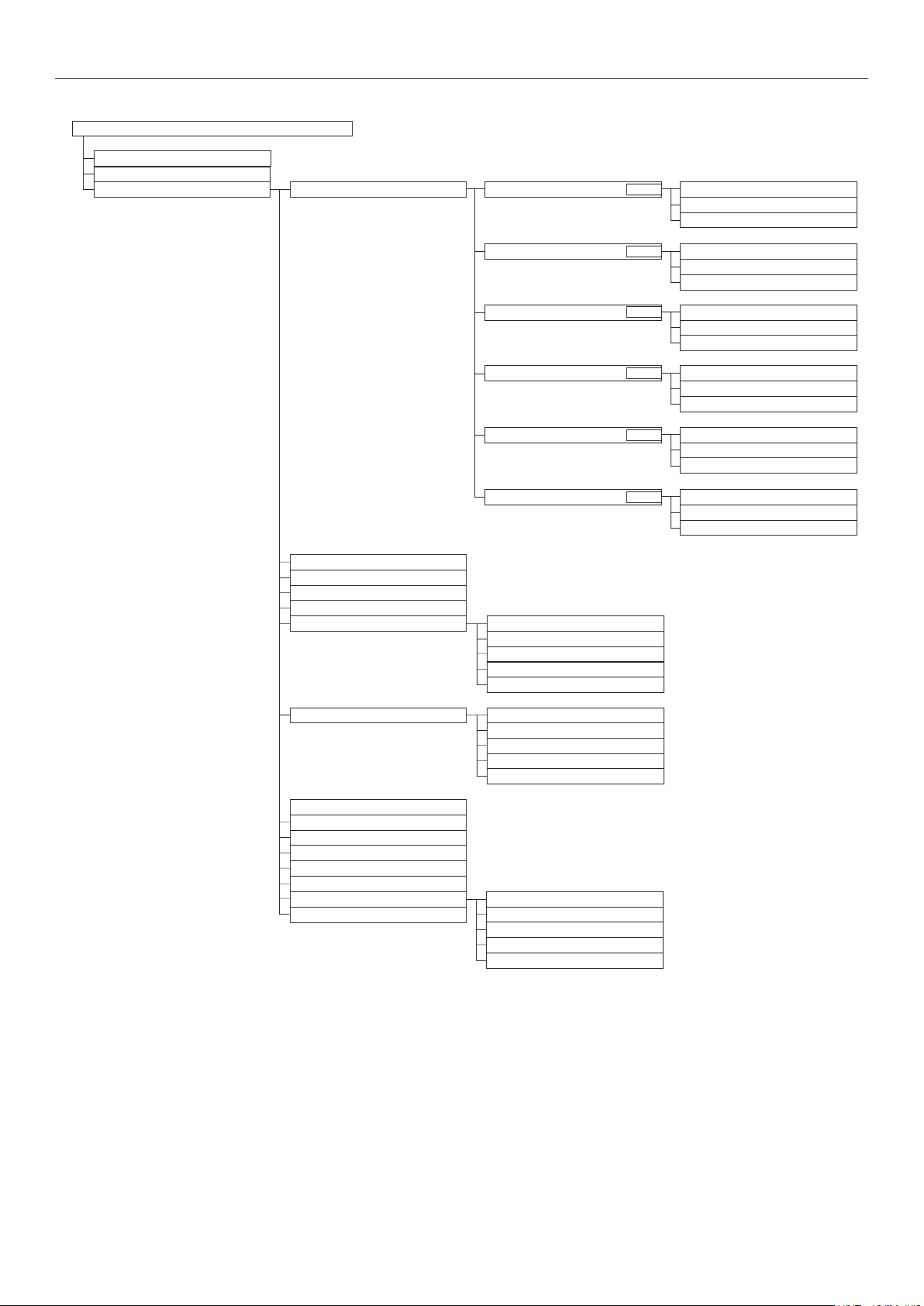
메뉴
트레이�구성
시스템�설정
인쇄�조정� 인쇄위치�조정
MP
트레이
F220
X 보정 (0.00mm)
Y 보정 (0.00mm)
Y Scaling (0.00%)
조작 패널 설명
트레이1
트레이
2
트레이
3
트레이
4
트레이
5
보통지�흑백�설정
보통지�컬러�설정
OHP
흑백�설정
OHP
컬러�설정
SMR
설정 사이언
마젠타
옐로우
블랙
흰색
F221
X 보정 (0.00mm)
Y 보정 (0.00mm)
Y Scaling (0.00%)
*1
F222
X 보정 (0.00mm)
Y 보정 (0.00mm)
Y Scaling (0.00%)
*1
F223
X 보정 (0.00mm)
Y 보정 (0.00mm)
Y Scaling (0.00%)
*1
F224
X 보정 (0.00mm)
Y 보정 (0.00mm)
Y Scaling (0.00%)
*1
F225
X 보정 (0.00mm)
Y 보정 (0.00mm)
Y Scaling (0.00%)
BG
설정� 사이언
마젠타
옐로우
블랙
흰색
드럼�클리닝
전사�롤러�청소
다습�모드
습도�제어
좁은폭�용지�속도
인쇄�모드
전사�설정� 사이안�전사�설정
DV 롤러�크리닝� 마젠타�전사�설정
옐로우�전사�설정
블랙�전사�설정
화이트�전사�설정
*1: 트레이 2 ~ 5 가 장착된 경우에 표시됩니다 .
- 5 -
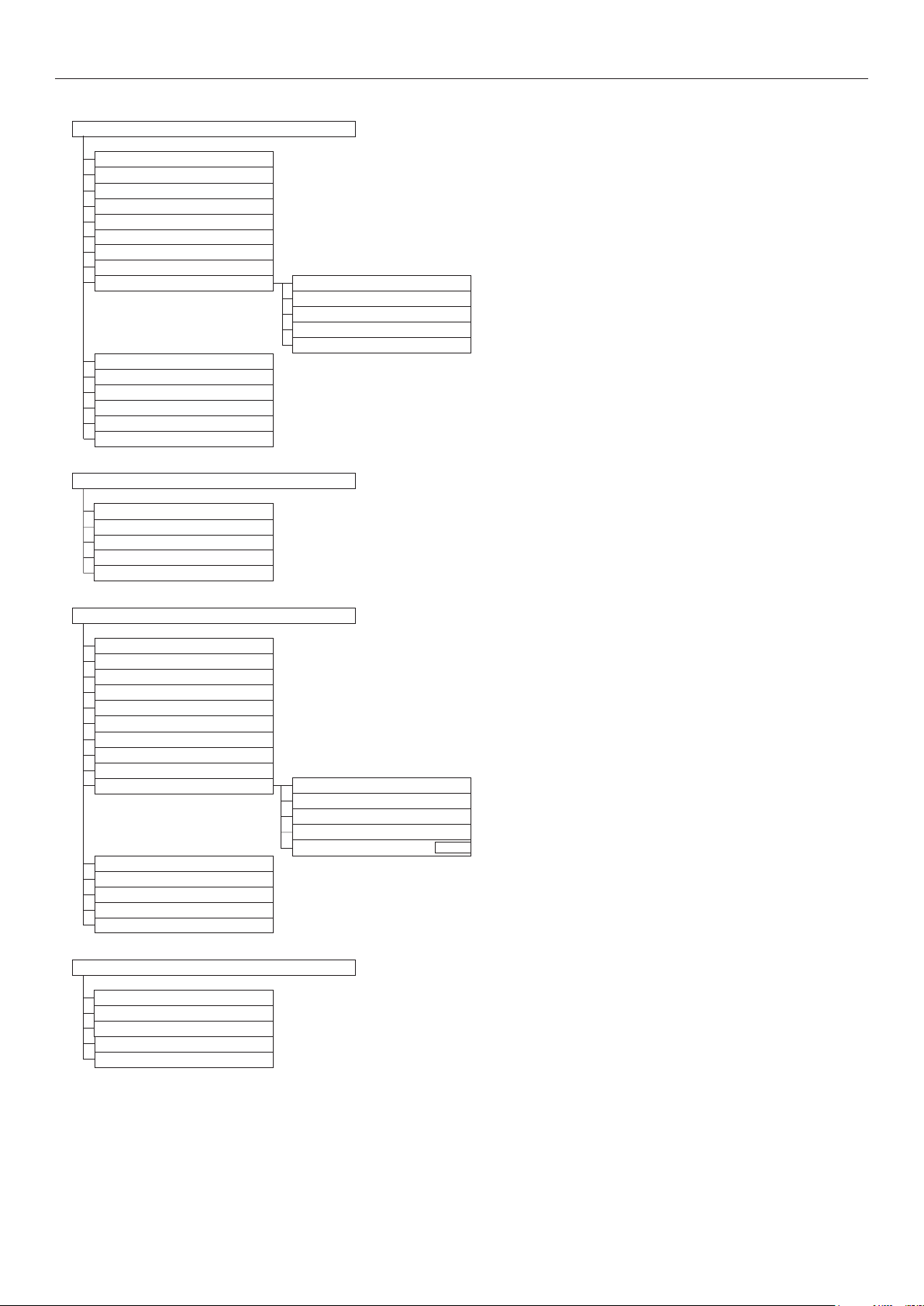
조작 패널 설명
관리자용�메뉴
네트워크�설정
USB
인쇄설정
컬러�설정� 잉크�시뮬레이션
별색 (흰색
패널�설정
시간�설정
전원�설정
기타�설정
설정값
암호�변경
Print Statistics
JOB LOG
Supplies Report
Reset Main Counter
Reset Supplies Counter
Change Password
설정
PS
설정
PCL
설정
XPS
설정
IBM PPR
EPSON FX
설정
설정
UCR
CMY 100%
CMYK
농도
변환
)
보정
자동�농도�보정�모드
자동 BG 보정�모드
농도�조정�용지
농도�보정
컬러�정합�보정
정착�속도�보정
두꺼운�용지�모드
아주�두꺼운�용지�조정�모드
특정�용지�급지�모드
Color Density
마젠타�농도
옐로우�농도
블랙�농도
흰색�농도
컬러�조정�패턴�인쇄
기본�컬러�조정
미세�컬러�조정
컬러�조정�재설정
흰색�조정
Boot Menu
Network Factory Defaults
HDD Setup
Storage Common Setup
Menu Lockout (Off)
Panel Lockout (Off)
사이언�농도
(0)
F314
- 6 -
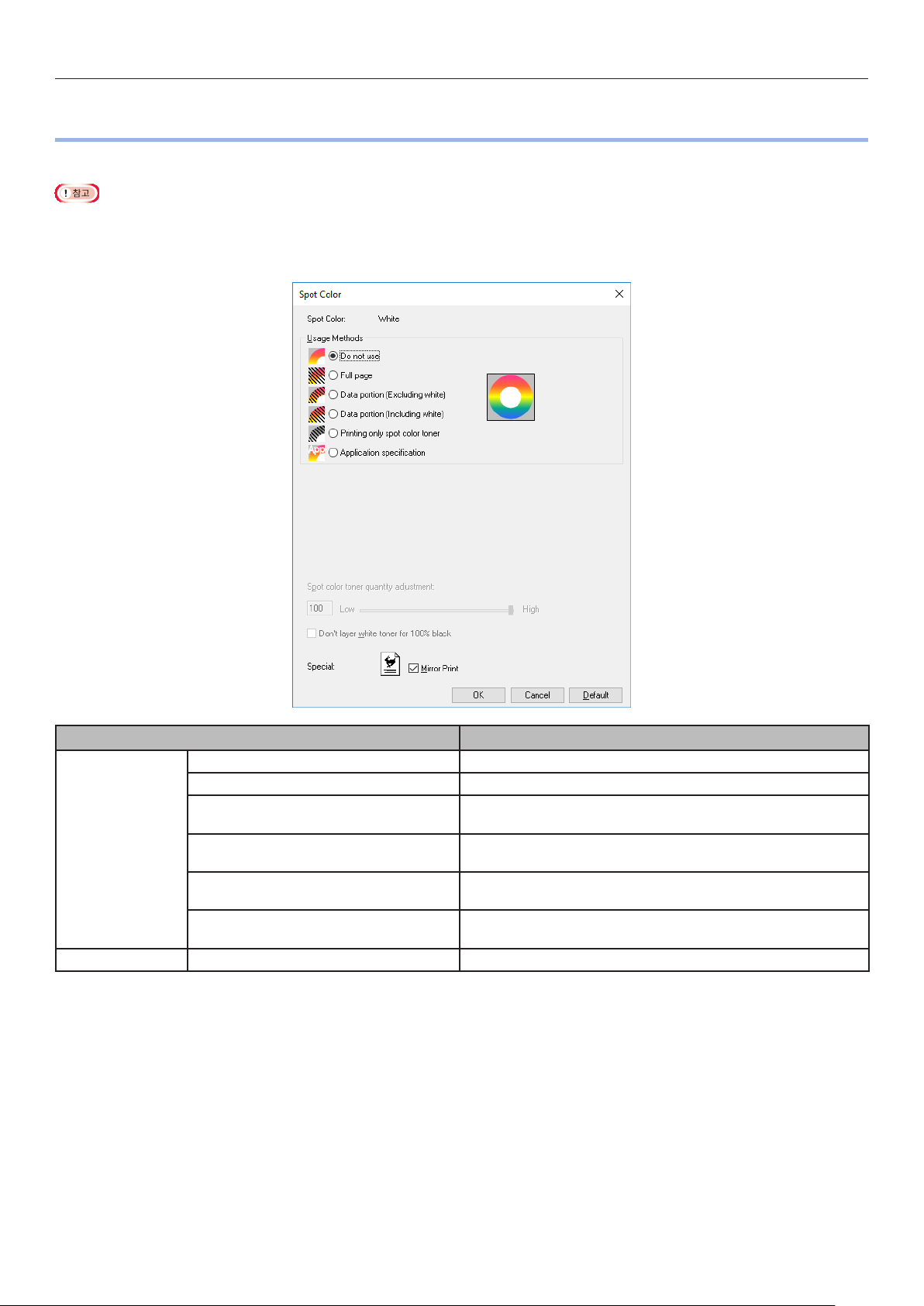
z프린터 드라이버 기능 표
이 절에서는 프린터 드라이버의 화이트 토너 기능에 대해 설명합니다 .
zGSM 52-64g/m2 미만의 일반 재활용 용지 (45-55kg 미만의 연량 ) 은 화이트 토너를 사용하는 별색 인쇄와 호환되지 않습니다 .
Windows PS 프린터 드라이버 사용
별색 토너를 설정하는 창을 표시하려면 , [ 컬러 용지 ] 탭에서 [ 별색 (Spot Color)] 을 클릭합니다 .
프린터 드라이버 기능 표
항목 설명
사용 방법 (Usage
Methods)
특수 인쇄 (Special) 미러 반전 (Mirror Print) 용지
사용 안함 (Do not use) 흰색 토너를 사용하지 않고 인쇄합니다 .
전체 페이지 (Full page) 전체 인쇄 페이지에서
데이터 부분 ( 흰색
(Excluding white))
데이터 부분 ( 흰색
(Including white))
별색 토너만 인쇄 (Printing only spot
color toner)
응용 프로그램 사양 (Application
specification)
제외 ) (Data portion
포함 ) (Data portion
흰색
흰색
흰색 토너만 사용하여
응용
기능은 PS 프린터
흰색 토너 사용 .
부분을 제외한
부분을 포함한
프로그램은 흰색
방향을 수평으로 반전시켜 인쇄 .
데이터 부분에 흰색 토너 사용 .
데이터 부분에 흰색 토너 사용 .
인쇄 .
토너를 지정할 때 사용할 수 있습니다 . 이
드라이버에서만 지원됩니다 .
- 7 -
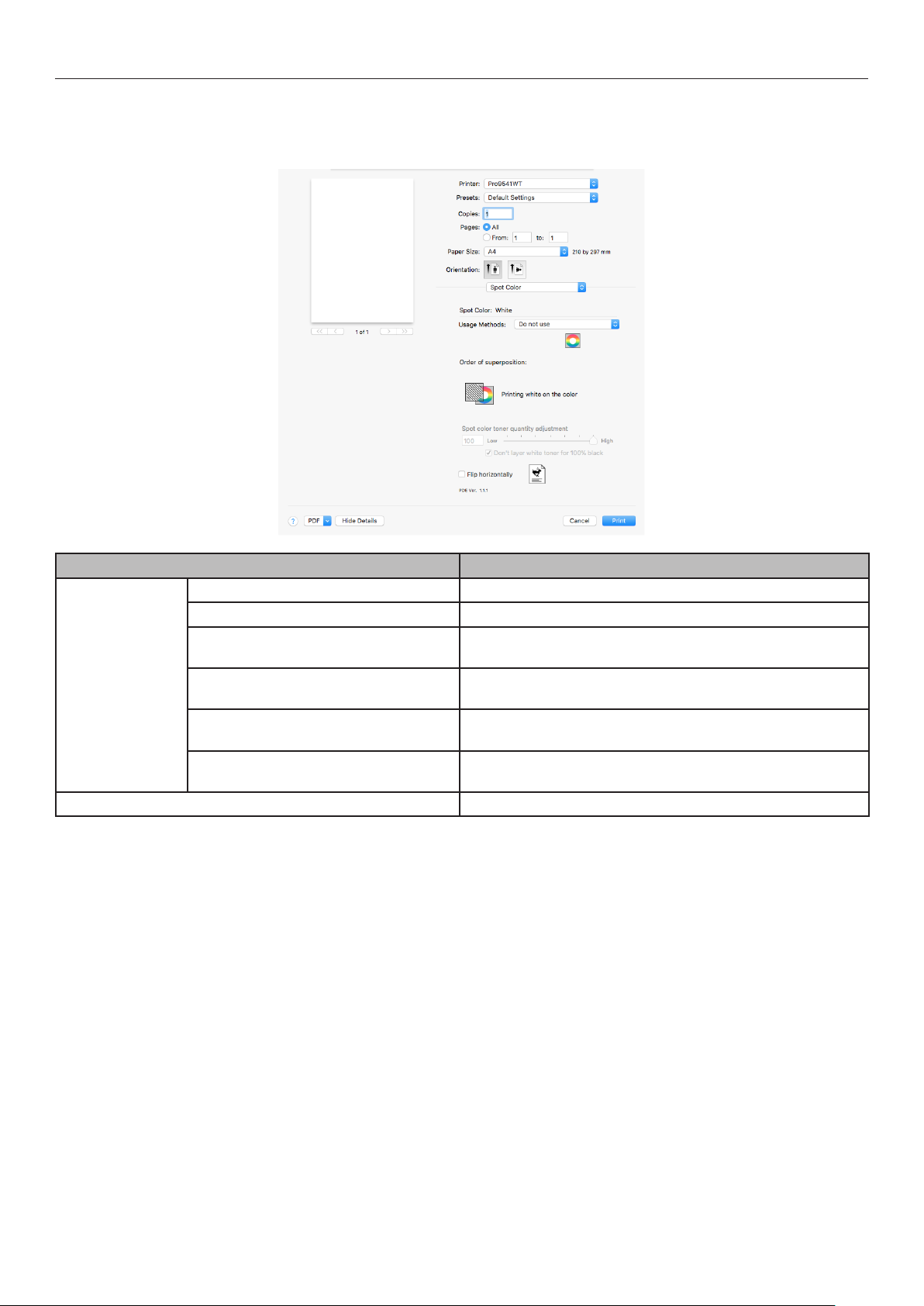
프린터 드라이버 기능 표
Mac OS X PS 프린터 드라이버 사용
별색 토너를 설정하는 창을 표시하려면 , [ 별색 (Spot Color)] 패널을 선택합니다 .
사용 방법 (Usage
methods)
좌 / 우 반전
(Flip horizontally) 용지 방향을 수평으로 반전시켜 인쇄 .
항목 설명
사용 안함 (Do not use) 흰색 토너를 사용하지 않고 인쇄합니다 .
전체 페이지 (Full page) 전체
데이터 부분 ( 흰색
(Excluding white))
데이터 부분 ( 흰색
(Including white))
별색 토너만 인쇄 (Printing only spot
color toner)
응용 프로그램 사양 (Application
cation)
specifi
제외 ) (Data portion
포함 ) (Data portion
인쇄 페이지에서 흰색 토너 사용 .
부분을 제외한
흰색
흰색 부분을 포함한 데이터 부분에 흰색 토너 사용 .
흰색 토너만 사용하여
응용 프로그램은 흰색 토너를 지정할 때 사용할 수 있습니다 . 이
기능은 PS 프린터 드라이버에서만 지원됩니다 .
데이터 부분에 흰색 토너 사용 .
인쇄 .
- 8 -
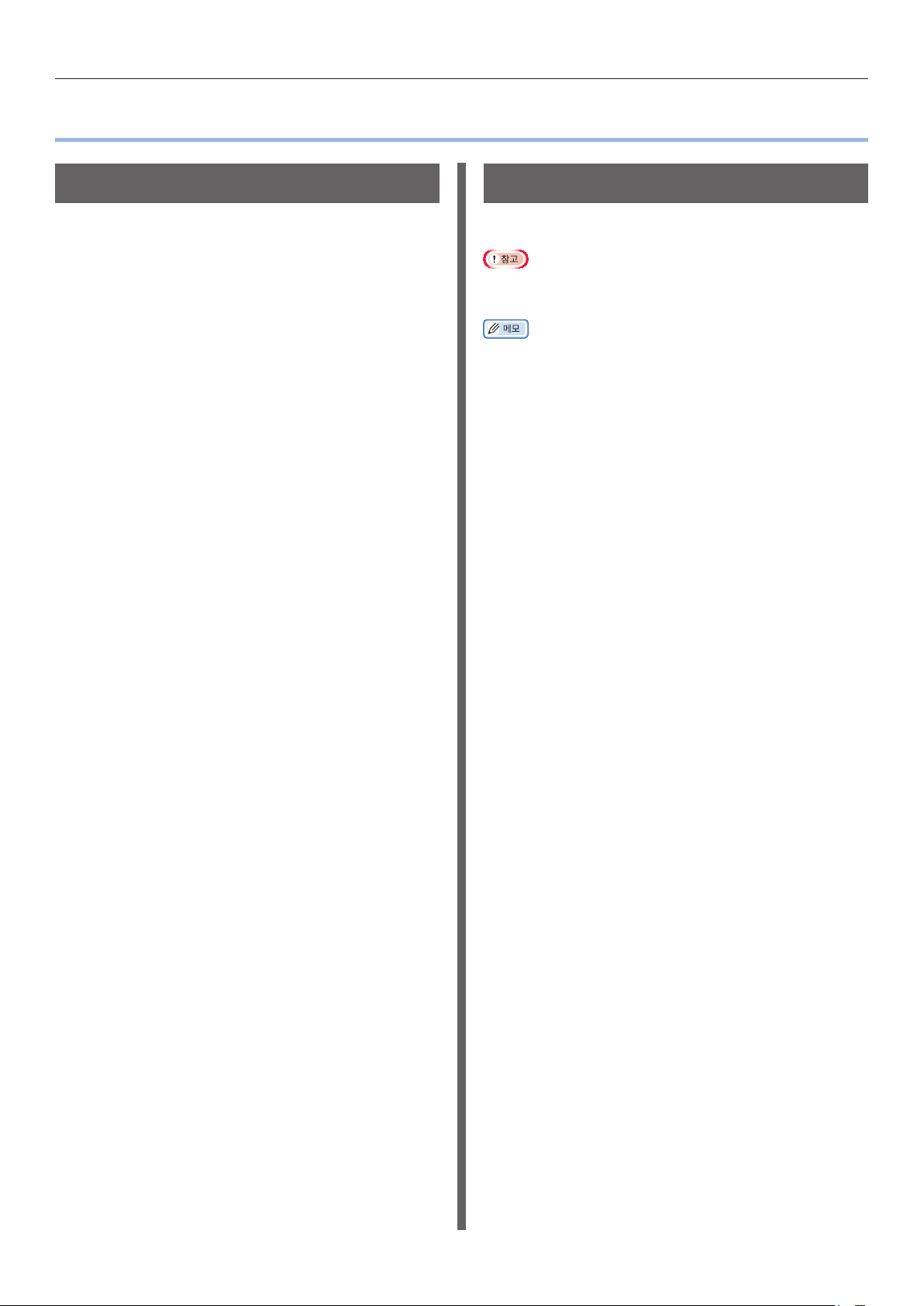
z컬러 용지 인쇄
컬러 용지 인쇄
사용할 수 있는 컬러용지
다음 조건을 충족하는 컬러 용지를 사용하십시오 .
z종이 도공에 사용되는
잉크 .
z일반 용지와 동일한
용지
안료 또는 내열 온도가 230ºC 인
용지 특성을 가진 전자 사진 프린터
흰색 토너만 사용하여 인쇄
컬러 용지에 흰색 토너만 사용하여 텍스트와 그림 인쇄 .
z
GSM 52-64g/m
연량 ) 은 별색과 호환되지 않습니다 .
z시안색 ( 청색 ), 마젠타색 ( 적색 ), 황색 토너 카트리지 수명이 끝난다
해도 “별색으로만 인쇄” 를 지정하면 별색 인쇄는 가능합니다 .
( 흑색 토너 카트리지 수명이 다할 경우 인쇄할 수 없습니다 .)
Windows PS 프린터 드라이버 사용
인쇄할 파일을 엽니다 .
2
미만의 일반 재활용 용지 (45-55kg 미만의
1
[ 파일 ] 메뉴에서 [ 페이지 설정 ] 을
2
클릭합니다 .
용지 크기와 인쇄 방향을 선택한 다음 [ 확인 ] 을
3
클릭합니다 .
[ 파일 ] 메뉴에서 [ 인쇄 ] 를 선택합니다 .
4
[ 자세히 ]( 또는 [ 속성 ]) 을 클릭합니다 .
5
[ 용지 / 품질 ] 탭의 [ 급지 방식 ] 에서 사용할
6
트레이를 선택합니다 .
[ 용지 ] 에서 사용할 용지 종류를 선택한 다음
7
[ 자세히 ] 을 클릭합니다 .
[ 용지 두께 ] 화면의 [ 고급 옵션 ] 에서 적절한
8
값을 선택하고 [ 확인 ] 을 선택합니다 .
- 9 -
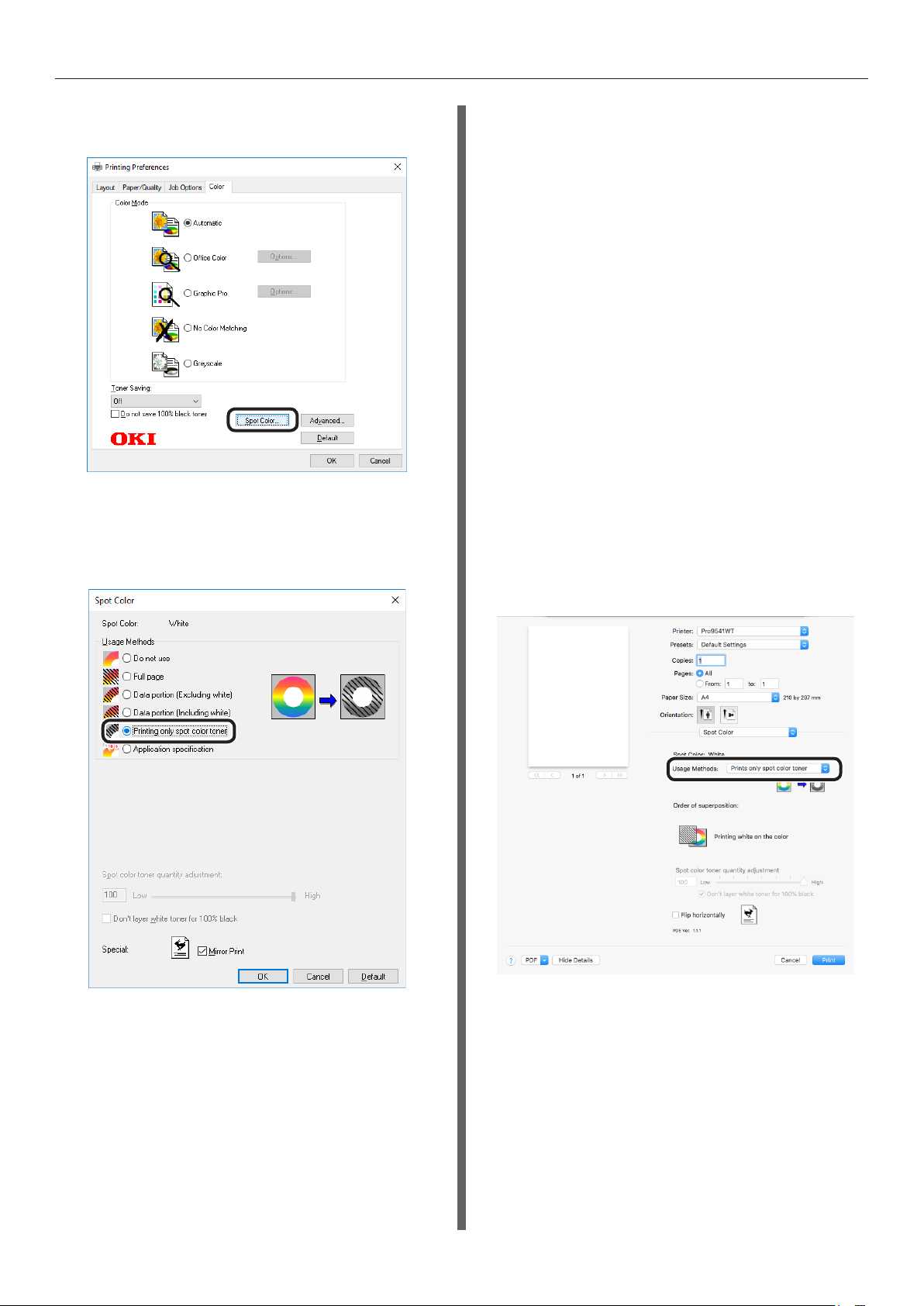
컬러 용지 인쇄
[ 컬러 용지 (Color)] 탭에서 [ 별색 (Spot
9
Color)] 을 클릭합니다 .
[ 사용 방법 (Usage Methods)] 에서
10
[ 별색 토너만 인쇄 (Printing only spot
color toner)] 를
클릭합니다 .
선택하고
[ 확인 (OK)] 을
Mac OS X PS 프린터 드라이버 사용
인쇄할 파일을 엽니다 .
1
[ 파일 ] 메뉴에서 [ 페이지 설정 ] 을
2
클릭합니다 .
페이지 설정 대화 상자에서 용지 크기와 인쇄
3
방향을 선택하고 [ 확인 ] 을 클릭합니다 .
[ 파일 ] 메뉴에서 [ 인쇄 ] 를 선택합니다 .
4
[ 급지 트레이 ] 패널에서 사용할 트레이를
5
선택합니다 .
[ 인 쇄 설 정 ] 패 널 의 [ 급 지 트 레 이 ] 탭을
6
클릭한 다음 [ 용지 종류 ] 와 [ 용지
적절한 값을 선택합니다 .
[ 별색 (Spot Color)] 패널의 [ 사용 방법
7
(Usage Methods)] 에서 [ 별색
인쇄 (Prints only spot color toner)] 를
선택합니다 .
토너만
두께 ] 에서
[ 인쇄 ] 화면으로 돌아가려면 [ 확인 (OK)] 을
11
클릭합니다 .
인쇄할 [ 인쇄 ] 화면에서 [ 인쇄 ] 를
12
클릭합니다 .
[ 인쇄 (Print)] 를 클릭하여 인쇄합니다 .
8
- 10 -

화이트 토너의 사용량 조정
다음 절차에 따라 화이트 토너 사용량을 설정할 수 있습니다 .
z이 기능을 사용하여 인쇄된 이미지의 농도는 원본 문서에 따라 다릅니다 .
컬러 용지 인쇄
Windows PS 프린터 드라이버 사용
인쇄할 파일을 엽니다 .
1
[ 파일 ] 메뉴에서 [ 인쇄 ] 를 선택합니다 .
2
[ 자세히 ] 을 클릭합니다 .
3
[ 컬러 용지 ] 탭을 선택합니다 .
4
별색 대화 상자를 열려면 [ 별색 (Spot Color)]
5
버튼을 클릭합니다 .
Mac OS X 사용
인쇄할 파일을 엽니다 .
1
[ 파일 ] 메뉴에서 [ 인쇄 ] 를 선택합니다 .
2
[ 별색 (Spot Color)] 패널을 선택합니다 .
3
별색 토너의 양을 조정합니다 .
4
100% 블랙으로 인쇄된 부분에 화이트 토너를
5
겹치지 않게 하려면 [
토너를 놓지 마십시오 (Don't layer white
toner for 100% black)
100% 블랙에 화이트
] 를 선택합니다 .
별색 토너의 양을 조정합니다 .
6
100% 블랙으로 인쇄된 부분에 화이트 토너를
7
겹치지 않게 하려면 [
토너를 놓지 마십시오 (Don't layer white
toner for 100% black)
[
확인
] 을 클릭하면 [
8
돌아갑니다 .
100% 블랙에 화이트
] 를 선택합니다 .
인쇄
] 화면으로
- 11 -
필요에 따라 다른 설정을 지정하고 [ 인쇄 ] 를
6
클릭합니다 .
z인쇄 대화 상자에 고급 설정이 표시되지 않으면 화면 하단의
[ 세부 정보 표시 ] 를 클릭합니다 .
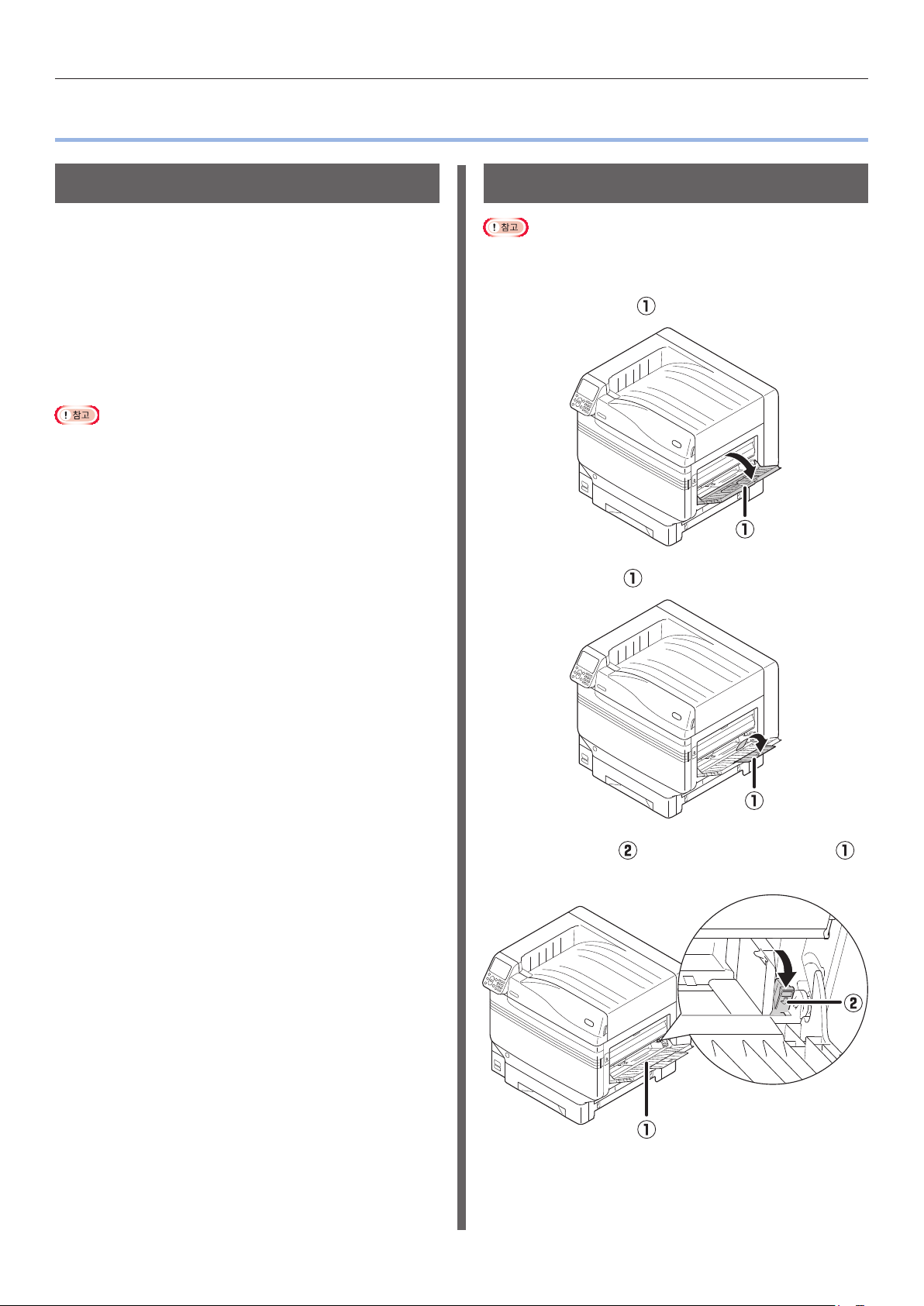
OHP 필름 인쇄
zOHP 필름 인쇄
사용 가능한 OHP 필름
다음 조건을 만족하는 OHP 필름을 사용하십시오 .
z전자 사진 프린터
용지 .
z내열 온도가 230ºC 인
z최소 용지 폭 210mm.
인쇄 품질과
z먼저
사용하기 전에 장애물이 없는지 확인합니다 .
z
연성 포장 인쇄를
z가벼운 필름은 흡수력과
걸림이 발생할 수 있습니다 .
또는 건성 PPC 에서 사용하는 OHP
필름 .
종이 인장력을 철저하게 테스트하고
위해 수축 필름을 사용하지 마십시오 .
다중 용지 공급의 기능이 떨어지고 용지
기기에 OHP 필름 장착
z
너무 투명한 필름은
장착할 수 없습니다 .
다목적 트레이 ( ) 를 사용자 쪽으로 엽니다 .
트레이 1 이나 추가로 제공된 트레이 ( 옵션 ) 에
1
보조 지지대 ( ) 를 엽니다 .
2
- 12 -
용지 지지대 ( ) 오른쪽에 있는 설정 레버 ( )
3
를 사용자 쪽으로 당깁니다 .
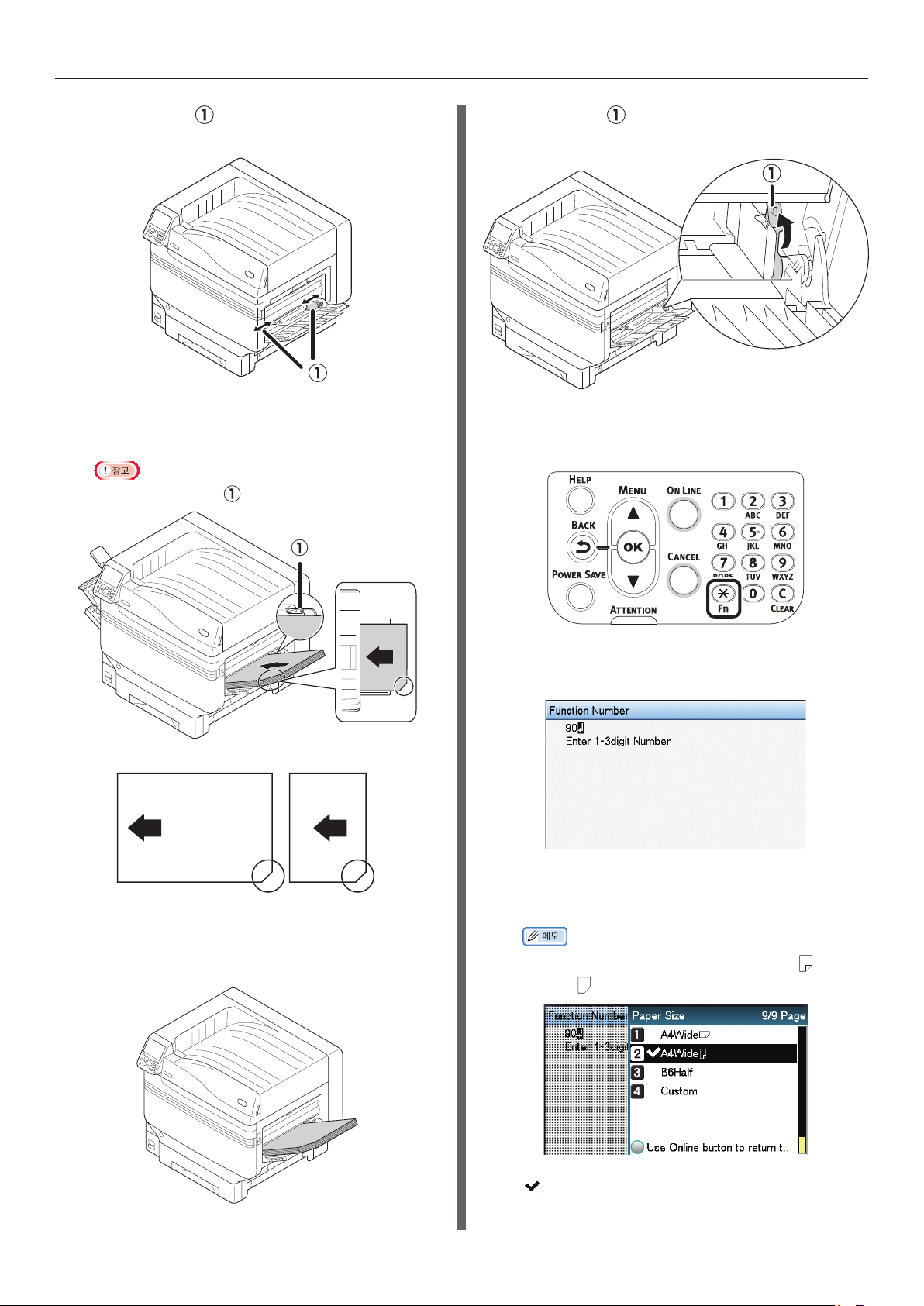
OHP 필름 인쇄
용지 가이드 ( ) 를 설정된 용지 너비에 맞게
4
조절합니다 .
OHP 필름의 함몰부 마크가 다이어그램에
5
표시된 대로 위치하도록
z용지가 용지 가이드 ( ) 를 넘어가지 않도록 장착합니다 .
용지를 넣습니다 .
설정 레버 ( ) 를 풀어 원래의 위치로
7
되돌립니다 .
[Fn] 키를 누릅니다 .
8
숫자 값 입력 화면이 표시됩니다 .
OKI TRANSPARENCY FILM 을 사용할 때
A3 Nobi 에 대해 A4 Nobi 에 대해
용지 가이드를 설정된 OHP 필름의 너비에 맞게
6
조절합니다 .
[9] 와 [0] 을 누른 후 [OK ( 확인 )] 버튼을
9
누릅니다 .
용지 크기를 선택한 후 [OK ( 확인 )] 버튼을
10
누릅니다 .
zA4 Nobi OHP 필름을 사용할 때 , [A4 Wide (A4
Wide )] 를 선택합니다 .
- 13 -
가 선택한 크기의 왼쪽에 표시되었는지
11
확인하고 [BACK ( 뒤로 )] 버튼을
누릅니다 .

OHP 필름 인쇄
[ 용지 종류 (Media Type)] 를 선택하고 [OK
12
( 확인 )] 버튼을
[OKITRANSFILM] 를 선택하고
13
[OK ( 확인 )] 버튼을
[OKITRANSFILM] 의 왼쪽에
확인합니다 .
누릅니다 .
누릅니다 . 가
표시되었는지
OHP 필름의 출력 대상을 준비
OHP 필름은 측면 배출 트레이로 출력됩니다 .
z여러 개의 OHP 필름을 측면 배출 트레이에 쌓을 수 없습니다 . 인쇄된
각 OHP 필름을 출력한 후에 제거하고 나서 다음 인쇄를 시작합니다 .
기기 왼쪽에 있는 측면 배출 트레이 ( ) 를
1
엽니다 .
대기 화면으로 되돌아가려면 [ONLINE
14
( 온라인 )] 을
버튼을 누릅니다 .
다이어그램에 보이는 대로 용지 지지대 ( )
2
를 엽니다 .
보조 지지대 ( ) 를 화살표 방향으로 돌려
3
잠금 위치에 놓습니다 .
- 14 -

OHP 필름 인쇄
미러 반전 인쇄
OHP 용지에 인쇄하는 경우 , 컬러 (CMYK) 와 흰색
순으로 인쇄하고 뒷면을 인쇄할 때 정확히 표시되도록 미러
반전으로 인쇄합니다 .
Windows PS 프린터 드라이버 사용
인쇄할 파일을 엽니다 .
1
[ 파일 ] 메뉴에서 [ 페이지 설정 ] 을
2
클릭합니다 .
용지 크기와 인쇄 방향을 선택한 다음 [ 확인 ] 을
3
클릭합니다 .
[ 파일 ] 메뉴에서 [ 인쇄 ] 를 선택합니다 .
4
[ 자세히 ]( 또는 [ 속성 ]) 을 클릭합니다 .
5
[ 작업 옵션 ] 탭의 [ 배출 트레이 ] 에서 [ 배출
6
트레이 ( 인쇄면이 위로 )] 를 선택합니다 .
[ 용지 / 품질 ] 탭의 [ 급지 방식 ] 에서 [ 다목적
7
트레이 ] 를 선택합니다 .
[ 컬러 용지 (Color)] 탭에서 [ 별색 (Spot
9
Color)] 을 클릭합니다 .
[ 사용 방법 (Usage Methods)] 에서 [ 데이터
10
부분 ( 흰색 포함 ) (Data portion (Including
white))] 을 선택합니다 .
반전 인쇄를 하려면 , [ 미러 반전 (Mirror
11
Print)] 을 활성화하고
클릭합니다 .
[ 확인 (OK)] 을
[ 용지 (Media)] 에서 [OKITRANSFILM]
8
를 선택합니다 .
[ 인쇄 ] 화면으로 돌아가려면 [ 확인 ] 을
12
클릭합니다 .
- 15 -
인쇄할 [ 인쇄 ] 화면에서 [ 인쇄 ] 를
13
클릭합니다 .

OHP 필름 인쇄
Mac OS X PS 프린터 드라이버 사용
인쇄할 파일을 엽니다 .
1
[ 파일 ] 메뉴에서 [ 페이지 설정 ] 을
2
클릭합니다 .
페이지 설정 대화 상자에서 용지 크기와 인쇄
3
방향을 선택하고 [ 확인 ] 을 클릭합니다 .
[ 파일 ] 메뉴에서 [ 인쇄 ] 를 선택합니다 .
4
[ 급지 트레이 ] 패널에서 [ 다목적 트레이 ] 를
5
선택합니다 .
[ 인쇄 옵션 ] 패널의 [ 용지 ] 탭의 [ 배출
6
트레이 ] 에서 [ 배출 트레이 ( 인쇄면이
위로 )] 를 선택합니다 .
[ 인쇄설정 (Print)] 패널의 [ 급지 트레이
7
(Feed)] 탭을 클릭하고
Type)] 에서 [OKITRANSFILM] 를
선택합니다 .
[ 용지 종류 (Media
반전 인쇄를 하려면 , [ 좌 / 우 반전 (Flip
9
horizontally)] 을 활성화합니다 .
[ 인쇄 (Print)] 를 클릭하여 인쇄합니다 .
10
[ 별색 (Spot Color)] 패널의 [ 사용
8
방법 (Usage Methods)] 에서 [ 데이터
부분 ( 흰색
white))] 을 선택합니다 .
포함 ) (Data portion (Including
- 16 -

z응용 프로그램으로 별색 토너를 지정하여 인쇄
인쇄
Illustrator 사용
응용 프로그램으로 별색 토너를 지정하여 인쇄
이 설명의 예에서는 Illustrator CS6 를 사용합니다 .
견본 추가
별색 ( 흰색 ) 을 사용하는 경우 , 별색 인쇄 개체에 추가된
견본을 지정합니다 .
견본 패널을 열고 새로운 견본을 선택합니다 .
1
아래에 보이는 바와 같이 [ 이름 (Swatch
2
Name)] 에 이름을
흰색 토너의 경우 : SpotColor_White
입력합니다 .
별색을 인쇄하는 경우 , 응용 프로그램 인쇄 대화 상자를
이용하여 설정합니다 .
인쇄 대화 상자의 왼쪽에 있는 메뉴에서 [ 자세히
1
(Advanced)] 를
[ 겹침 인쇄 (Overprints)] 에서 [ 시뮬레이션
2
(Simulate)] 을 선택합니다 .
클릭합니다 .
[ 컬러 종류 (Color Type)] 에서 [ 별색 (Spot
3
Color)] 을 선택합니다 .
[ 프린터 (Print)] 를 클릭합니다 .
3
- 17 -

응용 프로그램으로 별색 토너를 지정하여 인쇄
Windows 사용
Windows PS 프린터 드라이버를 선택하고
(1)
[ 자세히 ]( 또는 [ 속성 ])을 클릭합니다 .
[ 컬러 용지 ] 탭에서 [ 별색 (Spot
(2)
Color)] 을 클릭합니다 .
[ 사용 방법 (Usage Methods)] 에서
(3)
[ 응용 프로그램 사양 (Application
specificat
(OK)] 을 클릭합니다 .
ion)] 을
선택하고 [ 확인
Macintosh 사용
[ 별색 (Spot Color)] 패널을 선택합니다 .
(1)
[ 사용 방법 (Usage Methods)] 에서
(2)
[ 응용 프로그램 사양 (Application
specificat
(OK)] 을 클릭합니다 .
ion)] 을
선택하고 [ 확인
인쇄를 실행합니다 .
(4)
인쇄를 실행합니다 .
(3)
- 18 -
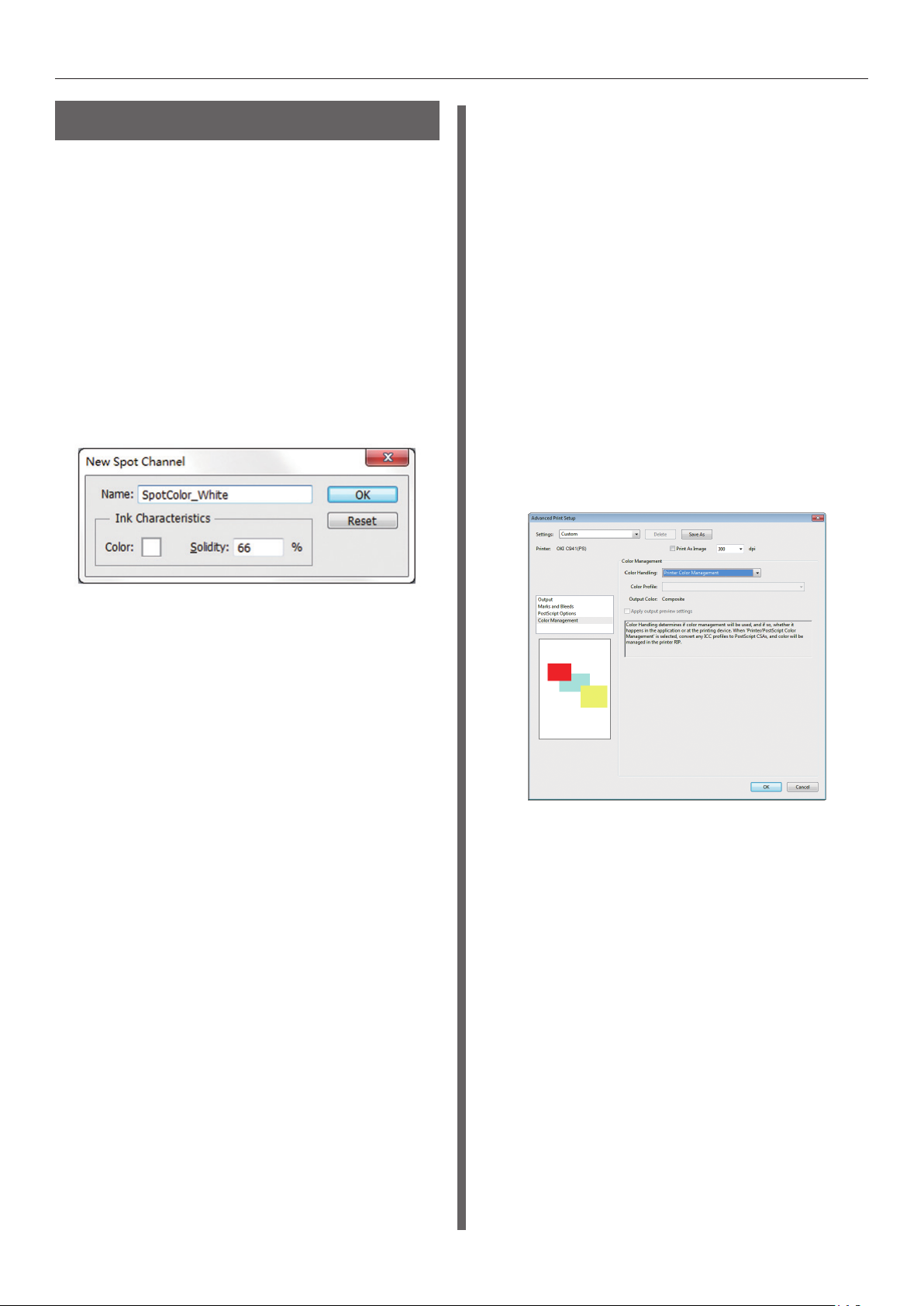
응용 프로그램으로 별색 토너를 지정하여 인쇄
Photoshop 사용
이 설명의 예에서는 Photoshop CS6 를 사용합니다 .
별색 채널 추가
별색 ( 흰색 ) 을 사용하는 경우 , 별색 인쇄 개체에 추가된
별색 채널을 지정합니다 .
채널 패널을 열고 새로운 별색 채널을
1
선택합니다 .
아래에 보이는 바와 같이 [Name (Name)] 에
2
이름을 입력합니다 .
흰색의 경우 : SpotColor_White
인쇄
Acrobat 또는 Adobe Reader 에서 PDF
1
형식으로 저장된 파일을
[ 파일 ]-[ 인쇄 ] 를 선택하여 인쇄 대화 상자를
2
엽니다 .
[ 고급 설정 ] 을 클릭합니다 .
엽니다 .
3
인쇄 대화 상자의 왼쪽에 있는 메뉴에서
4
[ 컬러 용지 ] 를 클릭하고 [ 겹침 인쇄
시뮬레이션 ] 을 선택합니다 . (Adobe
Reader 에서 [ 고급 설정 ] 을 클릭한 다음 [ 겹침
인쇄 시뮬레이션 ] 을 선택합니다 .)
인쇄 대화 상자로 돌아가려면 [ 확인 ] 을
5
클릭합니다 .
PDF 형식으로 저장
Photoshop 에서는 직접 인쇄할 수 없으므로 먼저 PDF
형식으로 저장합니다 .
- 19 -

응용 프로그램으로 별색 토너를 지정하여 인쇄
Windows 사용
Windows PS 프린터 드라이버를 선택하고 [ 고급
1
설정 ]( 또는 [ 속성 ]) 을 클릭합니다 .
[ 컬러 용지 ] 탭에서 [ 별색 (Spot Color)] 을
2
클릭합니다 .
[ 사용 방법 (Usage Methods)] 에서 [ 응용
3
프로그램 사양 (Application specification)] 을
선택합니다 .
Macintosh 사용
[ 별색 (Spot Color)] 패널을 선택합니다 .
1
[ 사용 방법 (Usage Methods)] 에서 [ 응용
2
프로그램 사양 (Application specification)] 을
선택합니다 .
인쇄를 실행합니다 .
4
인쇄를 실행합니다 .
3
- 20 -

z백색 등급의 미세 조정
프린터 제어판을 사용하여 각 백색 하이라이트 , 어두움 , 중간 톤 등급을 위해 색조를 미세하게 조절합니다 .
z흰색 토너를 사용할 때 표시됩니다 .
백색 등급의 미세 조정
본 섹션에서는 백색 하이라이트를 약간 어둡게 하기 위한
절차를 설명합니다 .
또는 스크롤 버튼을 누릅니다 .
1
[ 보정 (Calibration)] 을 선택하고 [OK
2
( 확인 )] 버튼을
누릅니다 .
백색 하이라이트 값에 대해서는 현재
5
설정값보다 큰 값을
버튼을 누릅니다 . 지정한
표시되었는지 확인합니다 .
z어둡게 하려면 값을 늘리고 밝게 하려면 값을 줄입니다 .
대기 화면으로 돌아가려면 [ON LINE
6
( 온라인 )] 을
지정한 다음 [OK ( 확인 )]
값의 왼쪽에 가
버튼을 누릅니다 .
[흰색 조정 (White Tuning)]을 선택하고 [OK
3
( 확인 )] 버튼을
[Highlight (Highlight )] 을 선택하고 [OK
4
( 확인 )] 버튼을
누릅니다 .
누릅니다 .
- 21 -

서울시 서초구 강남대로51길1
(서초동, 511TOWER 11층)
전화:1644-3155 팩스:02-562-1161
www.oki.com/printing/
47090725EE Rev2
